Sådan rettes Roblox-fejlkode: 267 på Windows-pc
Roblox gaming platform giver spilleentusiaster mulighed for at chatte, spille og endda designe nogle af deres egne spil. Det har en enorm fanskare, men har ligesom andre også sin egen andel af problemer. Ligesom du måske støder på Roblox Error Code 267 , når du prøver at registrere og begynde at bruge tjenesten. Læs for at finde ud af, hvad du skal gøre for at løse problemet fuldstændigt.
Afbrudt, du blev sparket fra dette spil, fejlkode 267(Error Code 267)

Sådan rettes Roblox-fejlkode 267
Det nagende problem med Roblox fejlkode 267 er, at den nægter at forsvinde og sætter sig fast i den lokale cache, hvilket gør det hele mere irriterende. En script-injektion forårsager denne klient-sidede fejl, men andre sårbarheder i spillet kan også resultere i det samme. Så hver gang spillet opdager mistænkelig aktivitet fra en spiller, forsøger det at stoppe begivenheden ved blot at sparke spilleren ud af spillet. Sådan løser du det!
- Skift til en anden browser.
- Deaktiver AdBlockers.
- Tjek din browsers sikkerhedsindstillinger.
- Forsinket internetforbindelse.
- Tomt spil.
Fejlkoden bærer følgende meddelelse – Afbrudt(Disconnected) . Du blev sparket fra dette spil ( Fejlkode(Error) : 267). Følg disse fejlfindingstrin for at løse problemet.
1] Skift til en anden browser
Hvis du bruger en populær tredjepartsbrowser, kan du prøve at skifte til Microsoft Edge og se, om det hjælper. Sørg for, at du kører den nyeste version af browseren, da ældre versioner er kendt for at forårsage defekte fejl, mens du starter ROBLOX . Du skal blot(Simply) klikke på Indstillinger og mere(Settings and more) > Hjælp og feedback(Help and Feedback) > Om Microsoft Edge(About Microsoft Edge) . Browseren vil automatisk søge efter opdateringer og installere den seneste version.
2] Deaktiver AdBlockers
Dette er tilfældigvis en af de mest almindelige årsager til at få Roblox fejlkode 267, da en irriterende annonceblokering kan forhindre et spil i at indlæse. Det bedste bud er da at deaktivere AdBlocker, før du starter et spil i ROBLOX .
3] Tjek(Check) din browsers sikkerhedsindstillinger
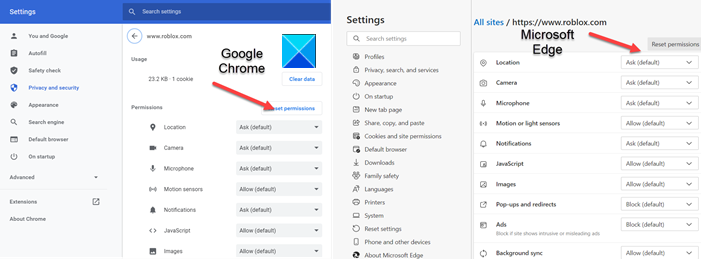
Til tider er der ingen skade i at omgå nogle sikkerhedsadvarsler og andre fejl, hvis du har tillid til webstedet og ønsker at tilføje det til din browsers liste over websteder, du har tillid til eller undtagelser(Trusted Sites or Exceptions) .
Så afhængigt af den browser du bruger ( Chrome , Firefox eller Edge ), skal du klikke på låseikonet til venstre for webadressen. Vælg Indstillinger for websted(Site Settings) (Chrome) eller Tilladelser for dette websted(Permissions for this site) ( Edge ), og indstil din browsers sikkerhedsindstillinger, så ROBLOX kan starte.
4] Forsinket internetforbindelse
Hvis spillet er ressourcekrævende, og du spiller det over en forbindelse med lav båndbredde eller en langsom internettjeneste, kan spillet tage usædvanlig lang tid at downloade. En hurtig fungerende løsning på dette problem er at downloade den bedste VPN(best VPN) og forbinde den til en stærkere netværksforbindelseszone.
5] Tomt spil
Til sidst, hvis udvikleren af et spil har oprettet et spil, der er ufuldstændigt og ikke viser tegn på at blive indlæst, kan du modtage Roblox fejlkode 267. Da denne fejl er fra udviklerens ende, kan du ikke gøre noget ved det, men vente indtil spillet er fuldstændig bygget.
Hope something helps!
Related posts
Sådan rettes Roblox Error Code 523 på Windows PC
Ret Roblox Error Code 103 og Initialization Error 4 på Xbox eller pc
Sådan rettes Roblox-fejlkode 279
Ret Roblox-fejlkoder 260 og 273 på Windows-pc
Sådan rettes konfiguration af ROBLOX Loop Error
Ret OneDrive-fejlkode 0x8004dedc (problem med geografisk placering)
Fejlkode 0xc000000d, din pc skal repareres på Windows
Sådan rettes Roblox-fejl 279
Sådan rettes Spotify-fejlkode 13 eller 7
Ret Windows Update-fejlkode 0x800700c1
Sådan rettes Windows Update-fejlkode 8020002E
Ret VALORANT-fejlkode 31 og 84 på Windows-pc
Sådan rettes fejlkode 0x80090016 til PIN-kode og Microsoft Store
Sådan rettes Windows Update-fejlkode 0x8024402c
Ret Hulu-fejlkode P-TS207 eller P-EDU125
Windows kan ikke installere nødvendige filer, fejlkode 0x80070570
ERR_NAME_NOT_RESOLVED, fejlkode 105 i Google Chrome
Hvordan retter jeg Xbox One-fejlkode 0x800c0008
Sådan rettes OneDrive-fejlkode 0x8004de25 eller 0x8004de85
Ret Office-installationsfejlkode 1603 på Windows 11/10
